Voit määrittää tulostimen langattomaan verkkoon iOS-mobiililaitteella, kuten iPhonella tai iPadilla. Asenna HP Smart -sovellus laitteeseen ja määritä tulostimen yhteys langattomaan verkkoon. Yhdistä sitten iOS-mobiililaite samaan langattomaan verkkoon ja käytä laitetta tulostustöiden lähettämiseen.
huomautus:iOS-käyttöjärjestelmään sisältyy Apple Airprint® -ominaisuus, jonka avulla voi tulostaa langattomasti lataamatta tai asentamalla tulostinohjaimia.
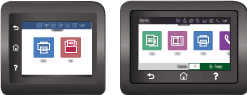
 .
.

 .
.
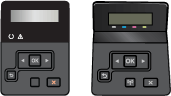
 ja ota se sitten käyttöön.
ja ota se sitten käyttöön.
 .
.
